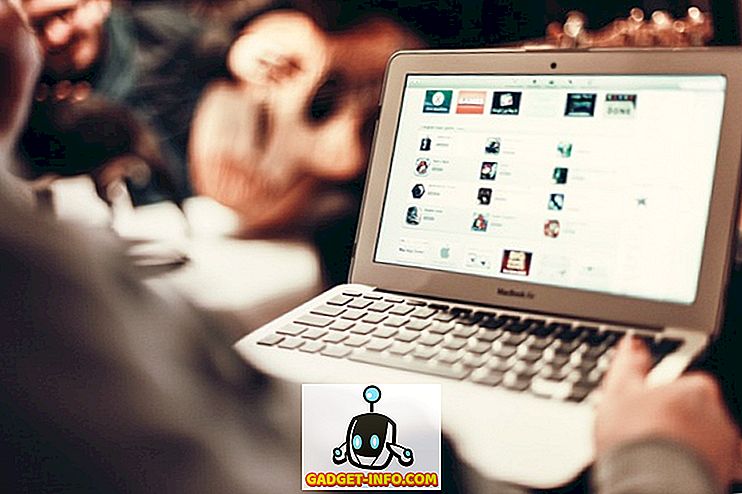3D Touch ir viena no jaunākās paaudzes iPhone iezīmēm. Spiedienjutīga ievades metode iPhone 6s un augstākai versijai paver iespējas pasaulei, kā lietotāji mijiedarbojas ar ierīcēm. Kaut arī 3D Touch nebija labi īstenots iOS 9, Apple ir padarījusi to daudz labāku un noderīgāku iOS 10. Tātad, šeit ir 15 3D Touch triki, kas jums jāizmanto jūsu iPhone.
Piezīme . Daži no šiem trikiem ir pieejami tikai iOS 10, tāpēc pārliecinieties, vai esat atjauninājis jaunāko Apple operētājsistēmas atkārtojumu.
1. Kontroles centrs
Kontroles centrs iOS 10 ir pilnībā pārveidots, piešķirot tai daudz tīrāku izskatu. Tomēr UI elementu izvietojums nav mainījies. Kontroles centrā ir arī daudz 3D Touch funkciju.
- Deglis: lietotāji tagad var 3D Pieskarieties degļa ikonai vadības centrā, lai pielāgotu zibspuldzes intensitāti. Ir pieejamas trīs iespējas: “ Spilgts apgaismojums ”, “ Vidējs apgaismojums ” un “ Zems apgaismojums ”.
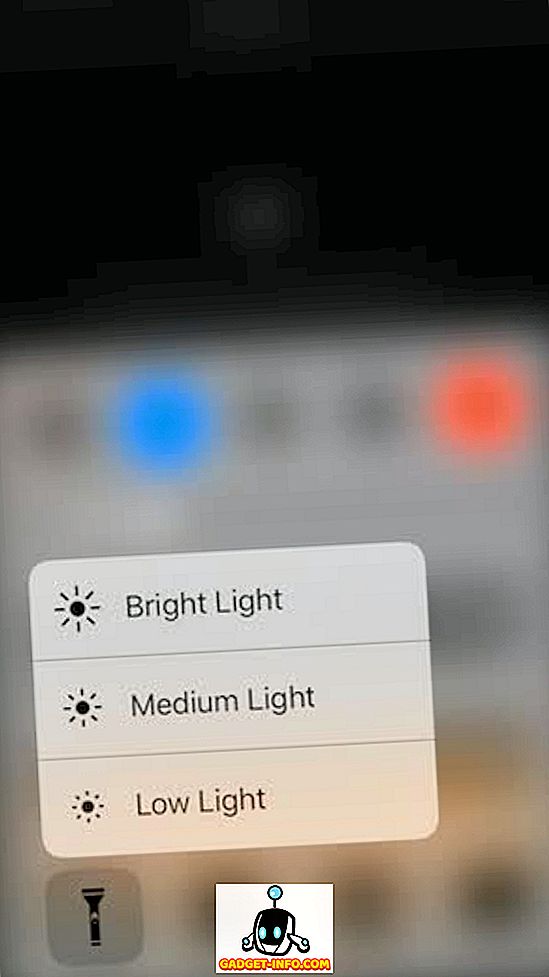
- Taimeris: taimera ikona vadības centrā var būt arī 3D Pieskaroties, lai iestatītu iepriekš konfigurētus taimeri. Pieejamie taimera laika iestatījumi ir: 1 minūte, 5 minūtes, 20 minūtes un 60 minūtes .
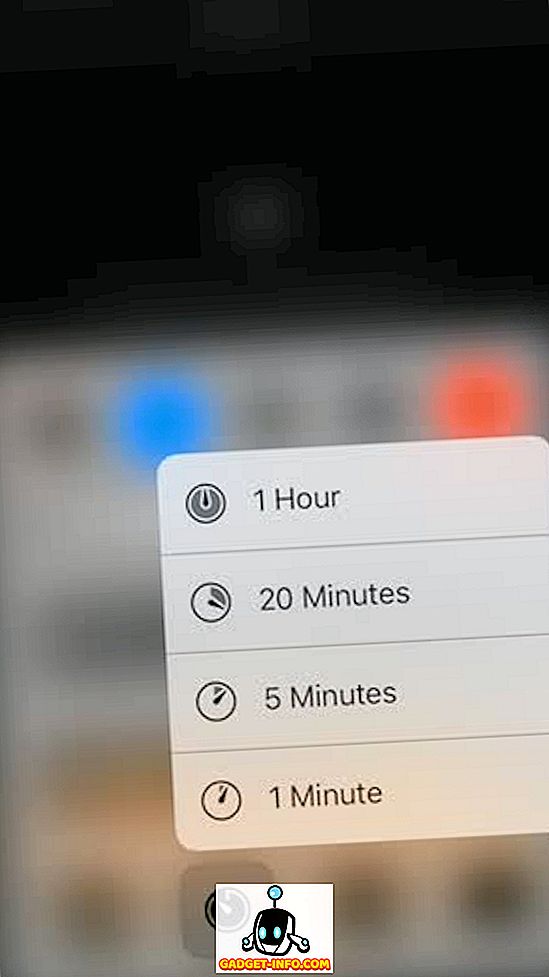
- Kalkulators: nospiežot kalkulatora ikonu vadības panelī, lietotāji tagad iegūst iespēju kopēt pēdējo aprēķināto rezultātu, ko pēc tam var ielīmēt, lai kur viņi to vēlas.
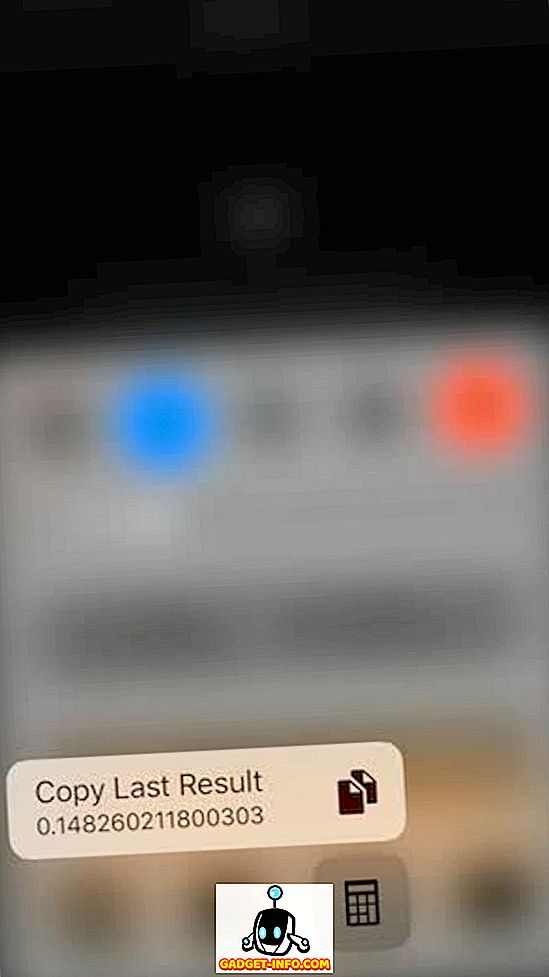
- Kamera: kameras ikona vadības centrā atbalsta arī 3D pieskārienu. Lietotāji var 3D pieskarties kameras ikonai, lai tieši ieslēgtu kameru kādā no četriem pieejamajiem režīmiem: “ Take Photo ”, “ Record Slo-mo ”, “ Record Video ”, “ Take Selfie ”.
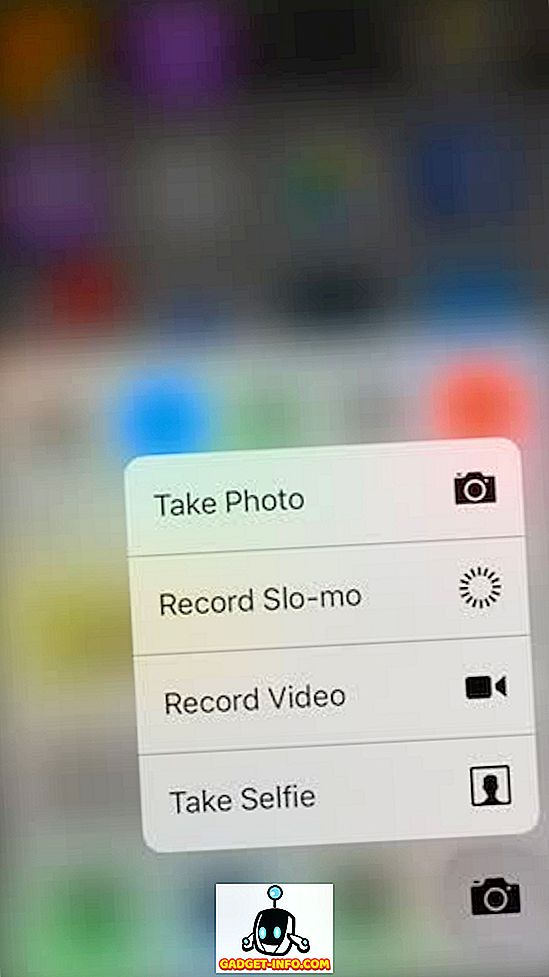
2. Paziņojumi
Paziņojumu par iPhone pārvaldība ir uzlabojusies arī iOS 10 versijā. Lai gan iOS 9, lietotājiem bija jāizdzēš paziņojumi par katru dienu, pieskaroties “ X ” ikonai, iOS 10, lietotāji var vienkārši 3D pieskarties “X” ikonai, lai iegūtu iespēju “ Clear All Notifications ”.
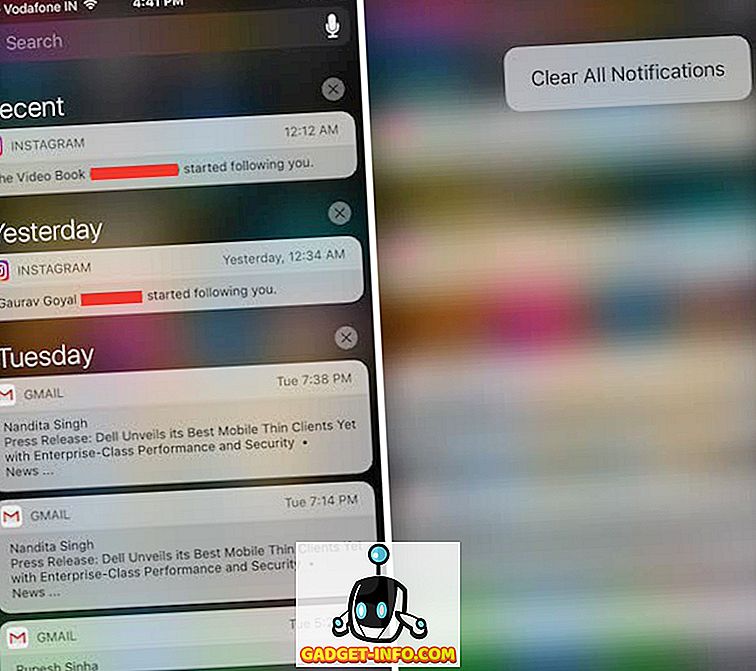
3. Tastatūra
Tastatūra ir uzlabota arī 3D Touch. Ievadot tekstu, jebkurā vietā uz iPhone, lietotāji var vienkārši pieskarties 3D tastatūrai, lai to mainītu par trackpad. Pēc tam skārienpaliktni var izmantot, lai pārvietotu kursoru uz ekrāna, un novietojiet to tieši tajā vietā, kur lietotājs vēlas.
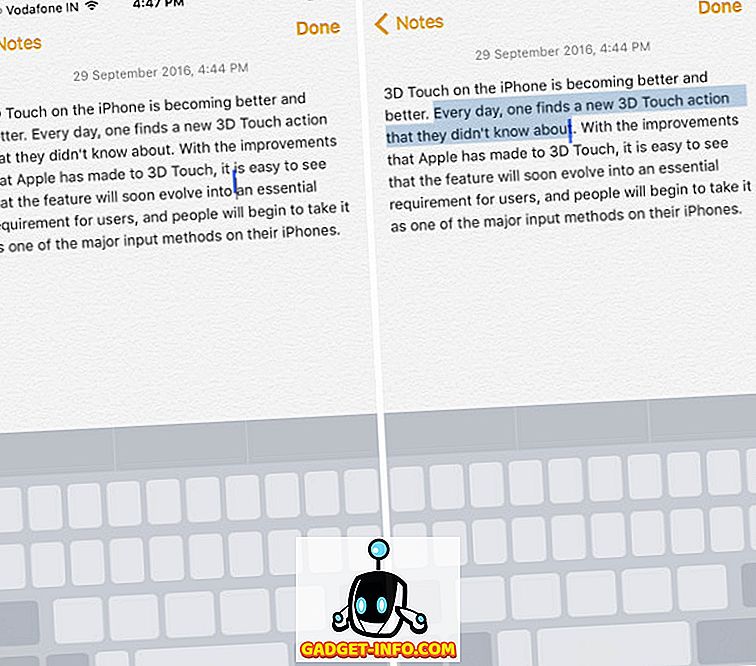
Trackpad var izmantot arī, lai atlasītu tekstu . Viss, kas lietotājiem ir jādara, ir vieglāks, un pēc tam vēlreiz piespiediet vēlreiz, lai sāktu atlasīt tekstu.
4. Lietotņu pārslēdzējs
Divreiz nospiežot sākuma taustiņu, lai piekļūtu lietotņu pārslēgšanai, ir viegli, bet tur ir alternatīvs veids, kā to izdarīt, izmantojot 3D Touch. Tomēr jums ir jābrīdina, ka tas varētu pierast, bet, tiklīdz jūs to saķersiet, jūs nekad nevēlaties vēlreiz divreiz nospiest mājas pogu.
Ikreiz, kad vēlaties piekļūt lietotnei App Switcher jūsu 3D Touch, iPhone, vienkārši 3D Touch displeja kreisajā malā . Tiklīdz jūs saņemsiet taptisko atgriezenisko saiti no sava tālruņa, piespiediet grūtāk un jūs nokļūsiet lietotnes pārslēdzējā.
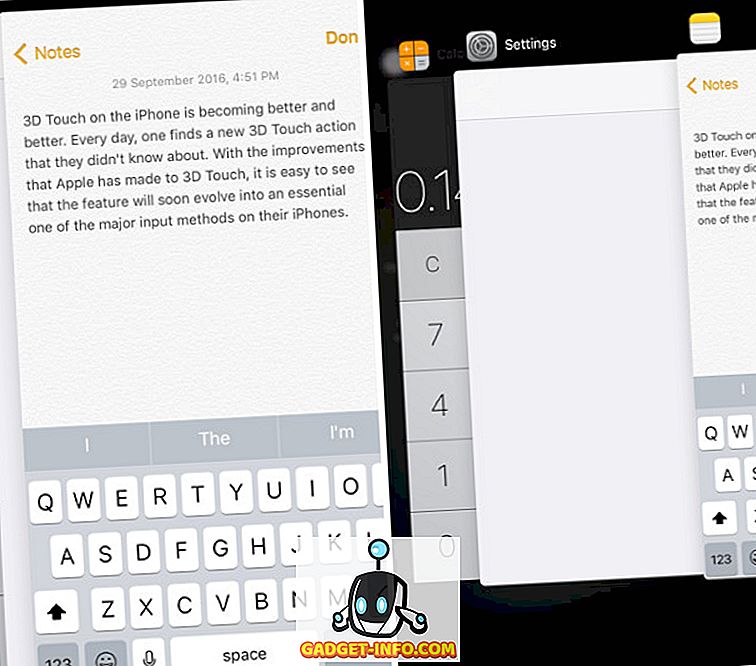
Vēl viens lielisks šīs triks ir izmantot, lai ātri pārslēgtos starp lietotnēm. Kad esat lietojumprogrammā un vēlaties pārslēgties uz pēdējo atvērto lietotni, ātri, vienkārši pieskarieties 3D ekrānam ekrāna kreisajā malā, pēc tam velciet pirkstu uz ekrāna labo malu, un jūsu iPhone pārslēgsies uz pēdējo atvērto lietojumprogrammu App Switcher. Diezgan foršs, vai ne?
5. Priekšskatiet Safari cilnes
Vēl viena lieliska 3D Touch lietošana ir iespēja apskatīt tabulā redzamo, bez faktiskas pārslēgšanās uz to.
- Safari varat vienkārši pieskarties cilnes pārslēgšanas pogai un pēc tam stingri nospiediet cilni, kuru vēlaties apskatīt. Tad, ja vēlaties pārslēgties uz priekšskatījumu, vienkārši piespiediet uz tā, un tas parādīsies uz ekrāna.

6. Norādījumi mājās un darbā
Ja izmantojat Apple Maps vai Google Maps, un lietojumprogrammās esat iestatījis savas darba un mājas atrašanās vietas, varat vienkārši 3D pieskārienu lietotņu ikonās sākuma ekrānā. Tas dos Jums iespēju nokļūt virzienos uz mājām un “ Iegūt norādes uz darbu ”, lai jūs varētu tieši nokļūt.
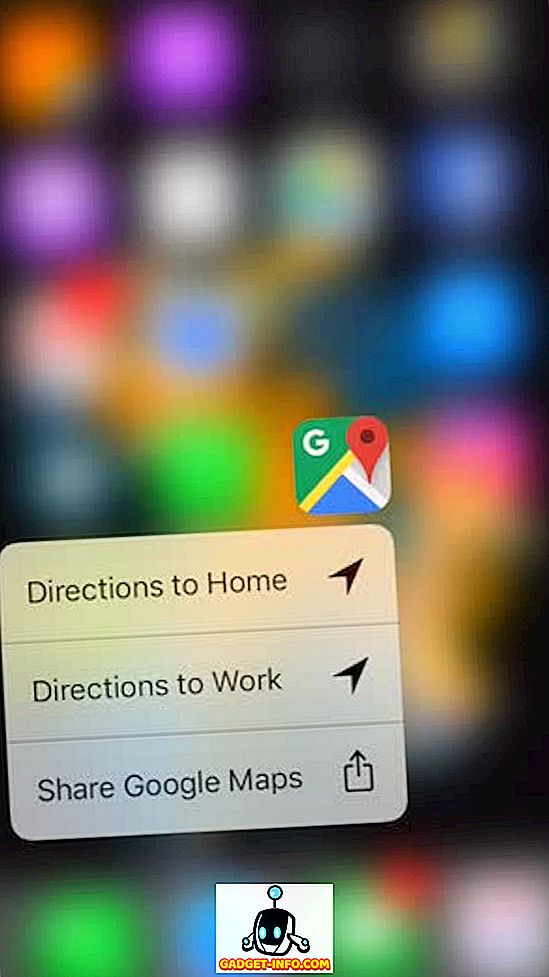
7. Modinātāji, hronometrs un taimeri
Trauksmes iestatīšana nekad nav bijusi ļoti sarežģīta, bet tā vienmēr ir labāka, ja uzdevumu var veikt ar mazākiem soļiem. Tas ir tieši tas, kur 3D Touch darbojas. Jūs varat vienkārši pieskarties 3D skārienjutīgajam ekrānam sākuma ekrānā, lai iegūtu opcijas “ Izveidot trauksmi ”, “ Sākt hronometru ” un “ Sākt taimeri ”. Jūs varat vienkārši pieskarties jebkurai no trim opcijām, lai tās tieši iestatītu pulksteņa lietotnē.
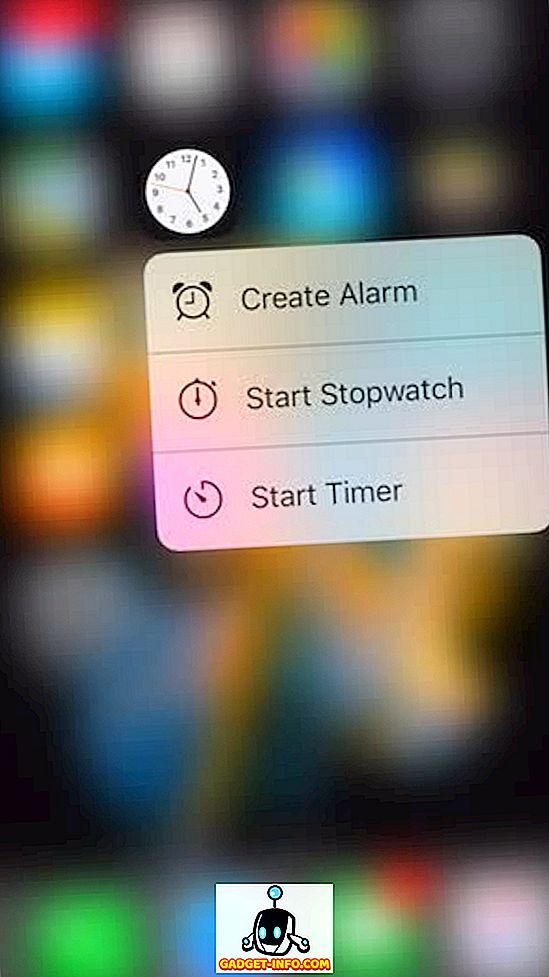
8. Ātrās darbības pasta lietotnē
Ja iOS izmantojat noklusēto Apple Mail lietotni, varat izmantot šo 3D Touch triku, lai ātri atbildētu uz e-pastiem. Skatoties e-pastu, vienkārši pieskarieties pie sūtītāja profila ikonas, lai iegūtu opcijas, kā tos nosūtīt pa e-pastu. Ja sūtītājs ir jūsu kontaktpersonu sarakstā, un jums ir saglabāts to tālruņa numurs, jūs pat saņemsiet iespējas tekstam vai zvanīt.
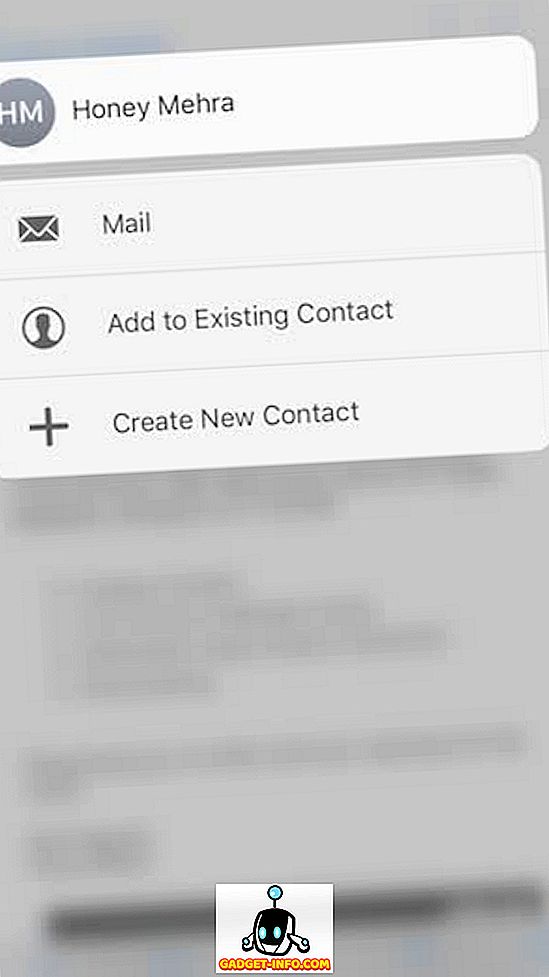
9. Pievērsieties fotoattēlu lietojumprogrammai
Ja nevēlaties palaist lietotni Fotoattēli, kad vien vēlaties apskatīt dažus jaunākos attēlus vai atskaņot vienumu no atmiņas rūts, sākuma ekrānā varat vienkārši vienkārši pieskarties 3D fotoattēliem lietotnē Fotoattēli. un jūs saņemsiet opcijas, lai skatītu jaunākos attēlus, meklētu attēlus, izlasei utt.
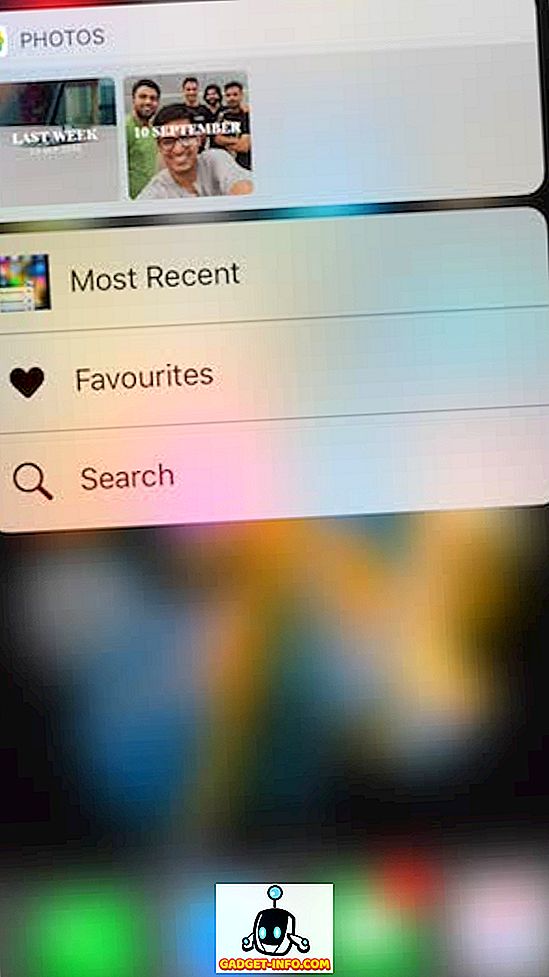
10. Sākuma ekrānā pieskarieties 3D
Iespējams, jūs lietojat daudzas lietotnes, ikdienas. Bet, vai jūs zinājāt, ka varat 3D Touch gandrīz jebkurā no jūsu iPhone lietotnēm ? Piemēram, varat lietot programmu Adobe, lai lietotu Adobe Lightroom lietotni, lai iegūtu opcijas “Take Photo”, “Take Selfie” un “Edit Last Photo”. Līdzīgi jūs varat 3D pieskārienu uz diska ikonas, lai meklētu vai augšupielādētu fotoattēlus.
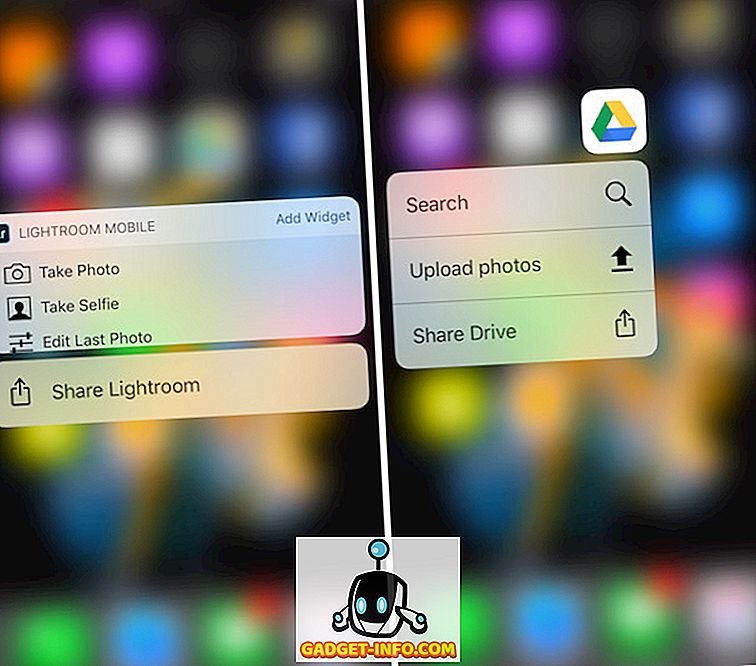
Ja lietojumprogrammā, kurai nav definētas 3D Touch darbības, pieskaraties 3D pieskārienam, jūs joprojām saņemsiet iespēju koplietot lietotni.
11. Pievērsieties ziņojumos
Ziņojumapmaiņas lietotnē arī 3D Touch ļauj daudz atdzist. Piemēram, ja saņemat ziņojumu, tā vietā, lai pieskarties ziņai, lai to atvērtu, varat vienkārši pieskarties 3D pieskārienam, lai apskatītu . Šeit jūs varēsiet lasīt ziņu un, pavelkot uz augšu, jūs saņemsiet opcijas Atbildēt, nosūtīt ātro atbildi vai vienkārši atzīmējiet ziņojumu kā lasītu . Viens atdzist iezīme par to, ka, ja jūs palūrēt uz ziņu, un neatveriet to, sūtītājs nesaņem lasīšanas kvīti, pat ja jums tās ir ieslēgtas.
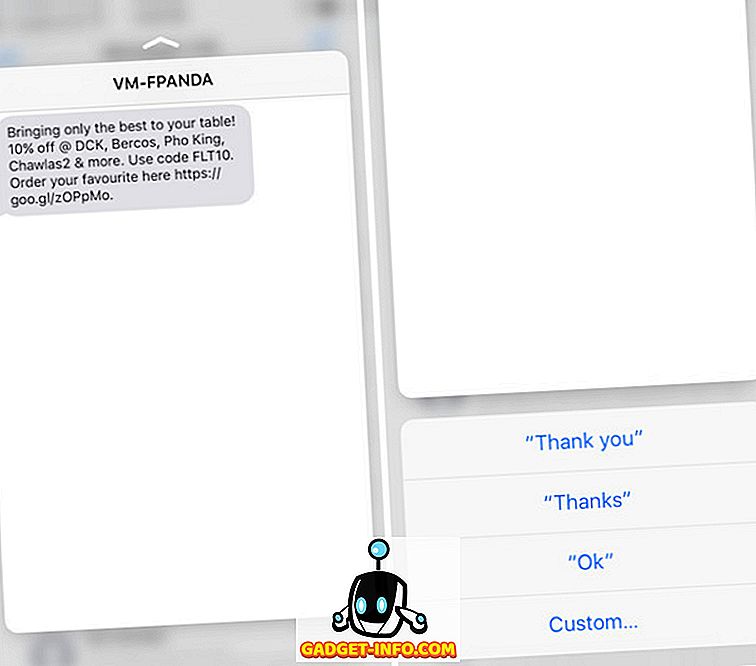
12. Ziņa vai Zvanīt sūtītājam ziņojumos
Ziņu lietotnē varat pieskarties 3D kontaktpersonas attēlam jebkuram sūtītājam, lai iegūtu dažādas iespējas, piemēram, “ Jauna kontakta izveide ”, “ Ziņa ”, “ Zvans ” utt. Jūs varat to izmantot, lai ātri izveidotu kontaktu, kad draugs raksta jūs no sava jaunā numura vai izsauc personu, kas jums nosūtīja tekstu.
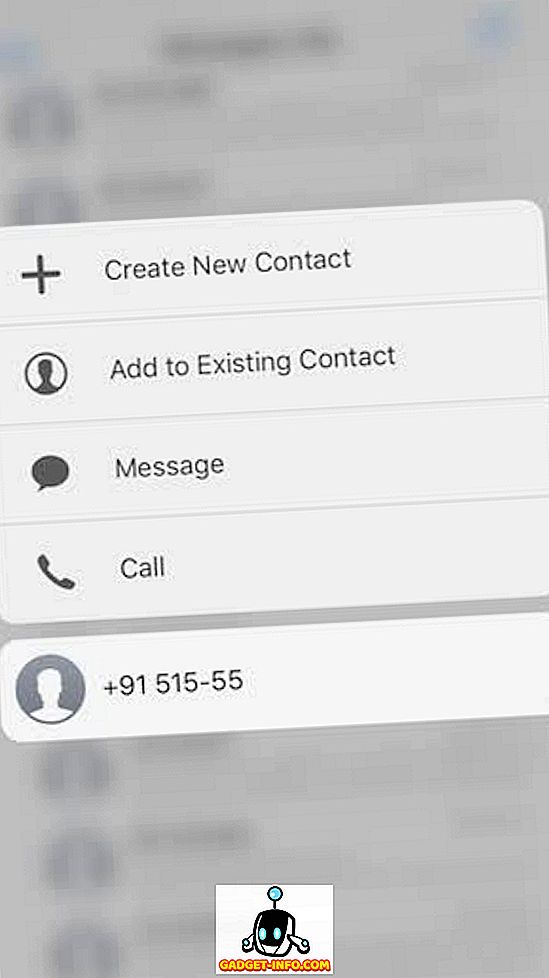
13. Prioritāšu noteikšana lietojumprogrammu lejupielādei
Vai jūs zināt, ka šī sajūta, kad mēģināt lejupielādēt daudzas lietotnes uzreiz, un pēc tam jūs gaida, kamēr programmas tiks lejupielādētas lēni? Nu, izmantojot 3D pieskārienu, jūs faktiski varat noteikt prioritātes lietojumprogrammām, kuras vēlaties, lai jūsu iPhone vispirms lejupielādētu. Vienkārši 3D Pieskarieties lietojumprogrammai, kurai vēlaties piešķirt prioritāti, un izvēlnē, kas parādās uz augšu, pieskarieties “ Prioritātes lejupielāde ”. Pēc tam iOS mēģinās pārliecināties, ka vispirms tiek lejupielādēta jūsu prioritāte piešķirta lietotne.
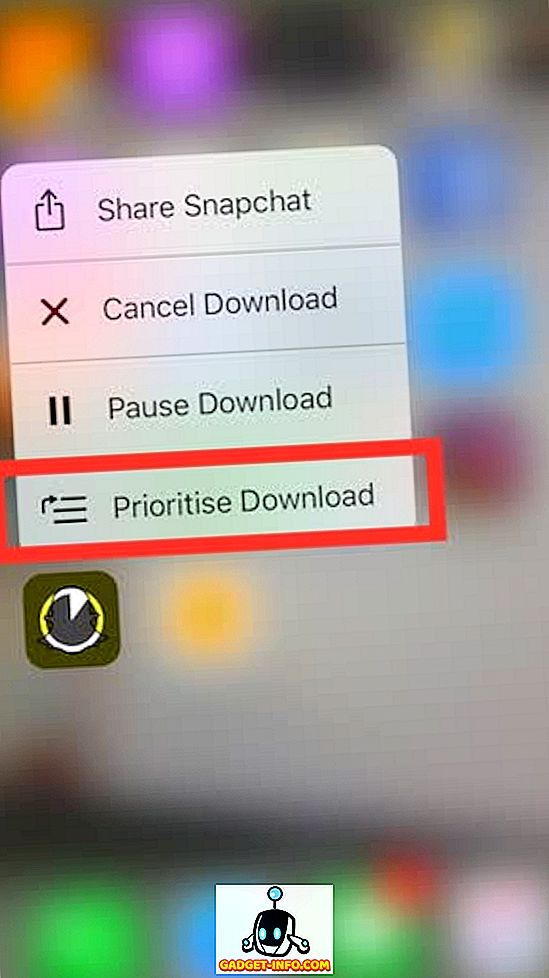
14. Live Wallpapers
Ja vēlaties, varat iestatīt tiešraidē fotoattēlu kā fonu, un pēc tam bloķēšanas ekrānā jūs varat 3D pieskārienu uz fona, lai padarītu to animētu. Lai to izdarītu, izpildiet tālāk norādītās darbības.
- Dodieties uz Iestatījumi -> Tapetes un pieskarieties “ Izvēlēties jaunu tapeti ”.
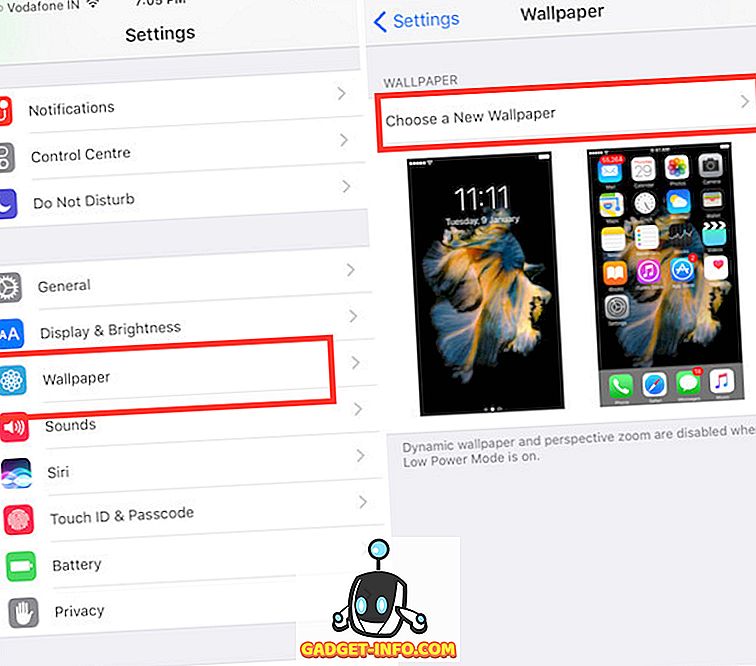
- Atlasiet Live Photo, ko esat ņēmis, vai kādu no Apple noklusējuma.
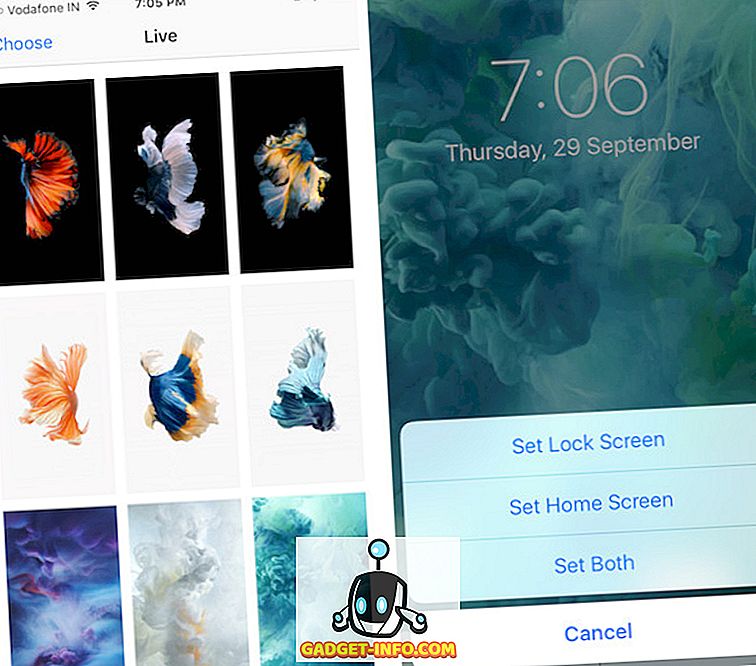
- Kad esat izveidojis dzīvo fotoattēlu kā fonu, vienkārši pieskarieties 3D pieskārienam bloķēšanas ekrānā, un jūs to redzēsiet.
15. Priekšskatiet attēlus, neatstājot kameras lietotni
Izmantojot 3D Touch, varat arī priekšskatīt attēlus, neatstājot kameras lietotni savā iPhone ierīcē. Vienkārši 3D pieskarieties attēla sīktēlam kameras lietotnes lietotāja interfeisa apakšējā kreisajā stūrī, un jūs varat pārvietot pirkstu pa kreisi vai pa labi, lai ritinātu visus attēlus fotoattēlu bibliotēkā. Kad atlaižat priekšskatījumu, priekšskatījums beidzas, un jūs atkal esat atgriezies kameras lietotnē.
Tas noteikti ir vieglāk, nekā nepieciešams, lai no fotoattēla pārvietotos uz augšu vai uz leju, lai atgrieztos kamerā.
Izmantojiet šos 3D Touch trikus, lai uzlabotu jūsu iPhone pieredzi
Tie bija 15 stilīgākie 3D Touch triki, kas jums jālieto jūsu iPhone. Ja jūs sāksiet izmantot šos trikus ikdienas iPhone lietošanā, mēs esam pārliecināti, ka jūs sāksiet mīlēt tehnoloģiju, un jūs varēsiet kļūt produktīvāki Apple ierīcē, nekā jūs jau esat.